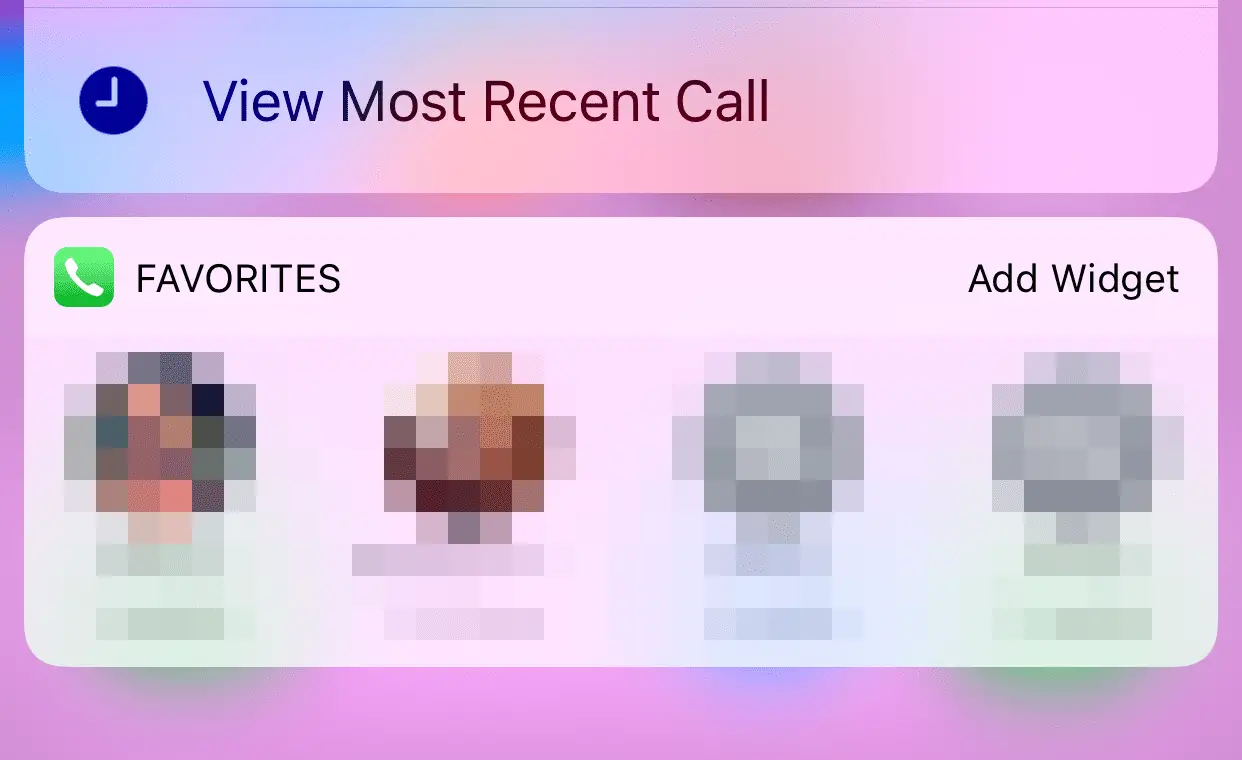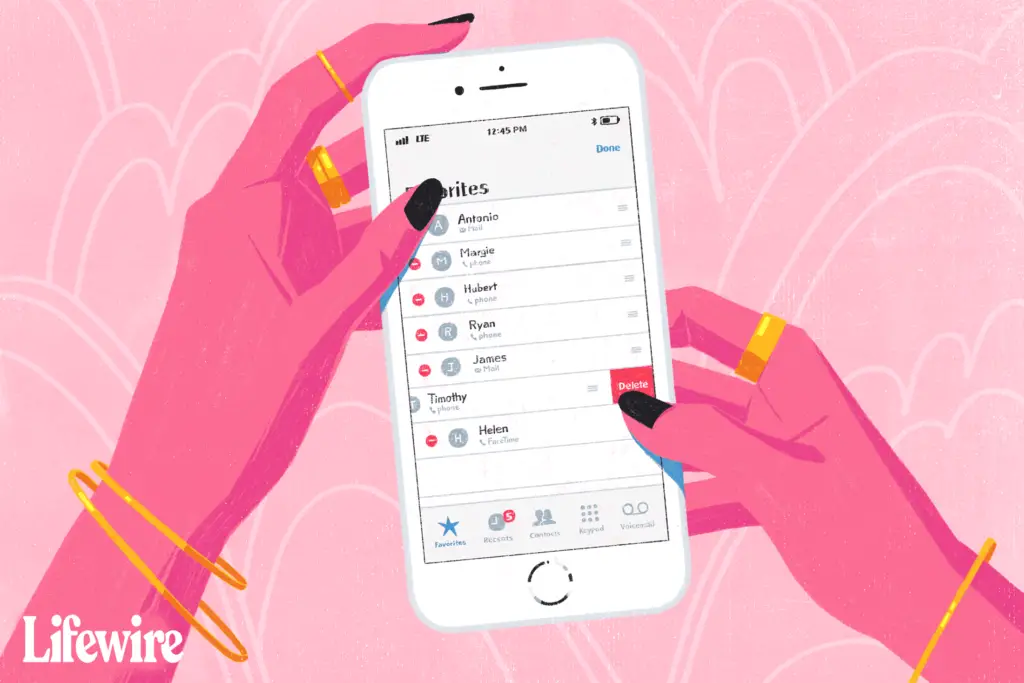
Vad man ska veta
- Att radera: Telefon > Favoriter > Redigera. Knacka på röd cirkel med ett minustecken och bekräfta med Radera.
- Att ordna om: Telefon > Favoriter > Redigera. Tryck och håll ned tre rad ikon, dra kontakten på plats och tryck på Gjort.
Den här artikeln förklarar hur du tar bort och ordnar om dina iPhone -favoriter nästan lika enkelt som att lägga till personer i din favoritlista. Instruktionerna i denna artikel gäller iOS 13, iOS 12, iOS 11 och iOS 10.
Så här tar du bort iPhone -favoriter
Så här tar du bort en kontakt från skärmen Favoriter i telefonappen:
-
Knacka på Telefon app.
-
Knacka Favoriter.
-
Knacka Redigera.
-
En röd cirkelikon med ett minustecken visas bredvid varje favorit i listan. Tryck på den röda ikonen bredvid favoriten du vill radera.
-
Knacka på Radera knappen som visas till höger om kontakten för att ta bort favoriten.
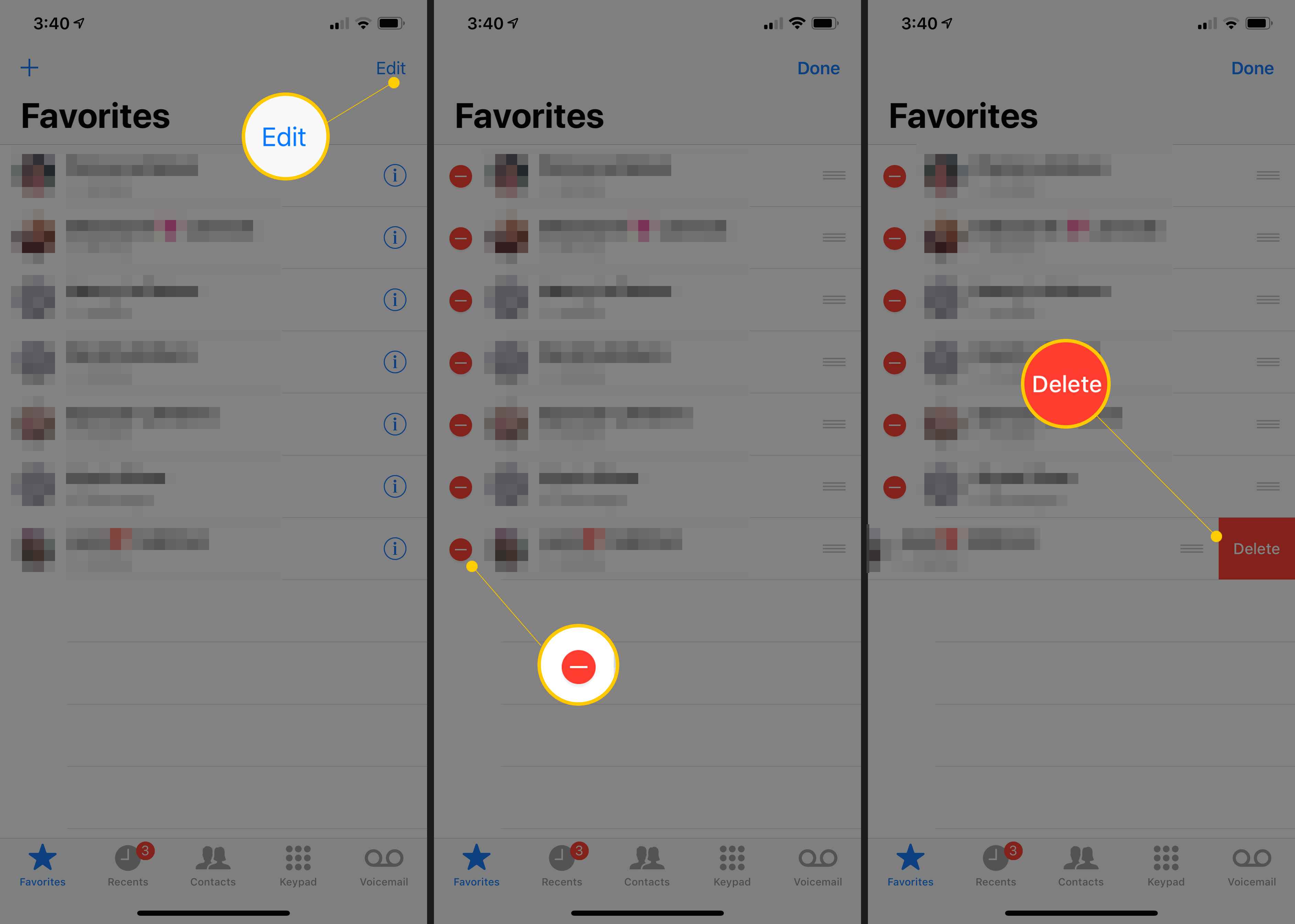
-
Den nyligen uppdaterade listan Favoriter visas.
Detta tar bara bort favoriten. Det raderar inte kontakten från din adressbok. Kontaktinformationen går inte förlorad. För ett snabbare sätt att ta bort en favorit, öppna Telefon app, gå till Favoriter, svep sedan höger till vänster över kontakten du vill radera.
Hur man ordnar om iPhone -favoriter
För att ändra ordningen på favoriter:
-
Knacka på Telefon app för att starta den.
-
Knacka Favoriter.
-
Knacka Redigera.
-
Tryck och håll ned ikonen med tre rader så att favoriten svävar ovanför resten av listan. På en iPhone med 3D Touch visas en snabbmeny om du trycker för hårt.
-
Dra kontakten till en annan position i listan Favoriter.
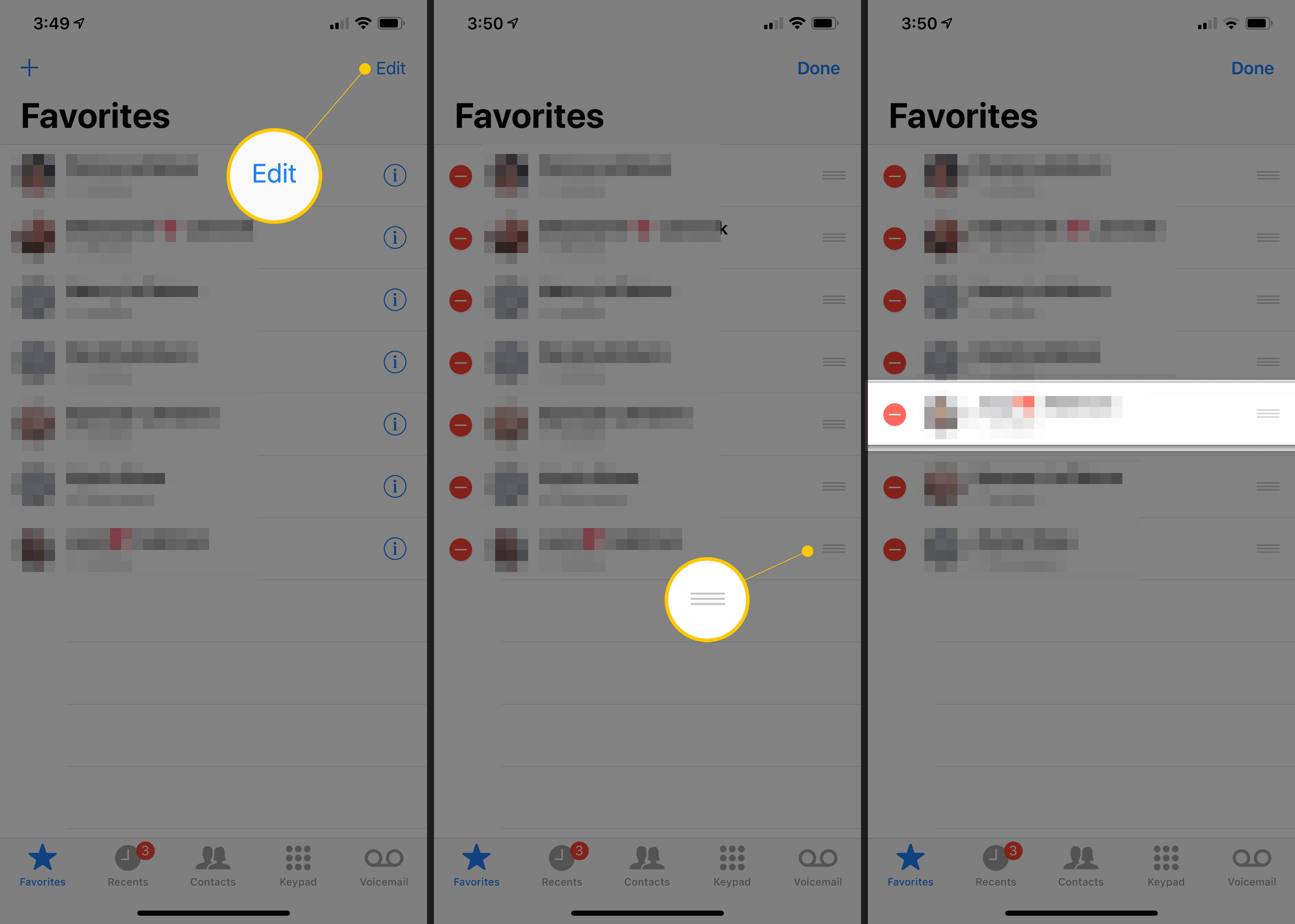
-
När dina favoriter är ordnade som du vill, tryck på Gjort för att spara den nya ordern.
Ring inkommande samtal för dina kontakter och visa foton i helskärmsläge med bara några steg.
Så här väljer du kontakter med hjälp av 3D Touch -menyn
På iPhone 6 -serien och nyare iPhones erbjuder 3D -pekskärmen ett annat sätt att nå dina favoriter. Tryck hårt på telefonappen för att visa en snabbmeny. Denna meny ger enkel åtkomst till tre favoritkontakter (eller på större skärmar som iPhone X, fyra kontakter). 3D Touch -genvägen för telefonappen visar dina tre bästa (eller fyra) favoritkontakter. I iOS 11, iOS 12 och iOS 13 visas kontakterna i samma ordning som du ser dem på skärmen Favoriter.